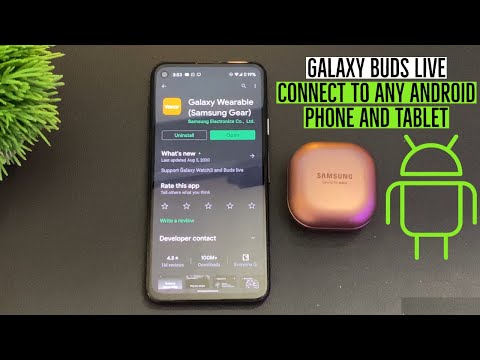
Съдържание
Тази публикация ще ви научи как да настроите и активирате функцията за Bluetooth връзване на Galaxy Tab S6. Прочетете за по-подробни инструкции.
Новите смартфони и таблети предлагат редица основни функции, които са програмирани да помагат на потребителите по много начини. Сред тези функции е Mobile HotSpot, който също присъства на Galaxy Tab S6. С Mobile Hotspot можете да споделяте връзката за данни на мобилното си устройство с други устройства, като конвертирате устройството си в безжична точка за достъп. Въпреки това, таблетът ви ще служи като безжичен рутер.
Споделянето в интернет чрез мобилна точка за достъп или връзването в мобилни устройства може да се извърши по различни методи. Можете да се свързвате чрез Wi-Fi, чрез Bluetooth и чрез USB кабел.
В това видео са представени стъпките за активиране и настройване на Bluetooth тетъринг на Galaxy Tab S6.
Лесни стъпки за активиране на Bluetooth тетъринг на вашия Galaxy Tab S6
Необходимо време: 5 минути
Извършването на следните стъпки ще активира функцията за свързване на Bluetooth Galaxy Tab S6 с Bluetooth и по този начин ви позволява да споделяте интернет връзката на таблета си с други устройства чрез Bluetooth.
- За да започнете, отидете на началния екран на таблета си и след това плъзнете нагоре от долния център на дисплея.
Извършването на този жест ще стартира инструмента за преглед на приложения.
В инструмента за преглед на приложения ще видите иконите за бърз достъп до вградени услуги и изтеглени приложения.
- За да продължите, докоснете иконата Настройки.
Това ще стартира главното меню с настройки на устройството.
В това меню ще видите списък с основни и разширени функции с редица елементи за преконфигуриране.
- За достъп до настройките на мобилната точка за достъп и съответните функции на таблета, докоснете Връзки.
Отваря се нов екран със списък с безжични функции и опции за управление.

- Превъртете надолу и след това докоснете, за да изберете Mobile Hotspot и Tethering от дадените опции.
По този начин ще имате достъп до главното меню за настройки на Mobile Hotspot.

- За да активирате Bluetooth тетъринг, превключете, за да включите превключвателя до Bluetooth тетъринг.
Когато е активирано, можете да започнете да споделяте интернет връзката на таблета си чрез Bluetooth.
Не забравяйте да активирате и настройките за мобилна точка за достъп.
Инструменти
- Android 10
Материали
- Samsung Galaxy Tab S6
След като активирате Bluetooth тетъринг, свържете вашия Tab S6 с другото устройство. Можете да настроите Bluetooth сдвояване чрез менюто за настройки на таблета или чрез панела за уведомяване, ако се сдвоявате с устройство за бързо сдвояване. Уверете се, че другото ви устройство е в режим на сдвояване и е близо до вашия таблет.
Когато вашите устройства са сдвоени, можете да настроите мрежовата връзка на другото устройство с Bluetooth.
По това време можете да започнете да свързвате другото устройство с интернет, като използвате интернет връзката на таблета си.
За да проверите и да видите дали другото устройство има достъп до интернет, отворете браузър, след което отидете до уебсайтове, за да видите дали се зарежда успешно.
В противен случай може да се наложи да извършите някои основни проблеми с интернет, за да определите и разрешите основната причина за проблема.
След като приключите с тетъринг, можете да деактивирате функцията, като се върнете в менюто за настройки на мобилната точка за достъп и след това превключите, за да изключите превключвателя за Bluetooth връзване
Това се препоръчва, за да спестите или удължите живота на батерията на таблета си и това е сдвоено устройство.
Ако имате проблеми с свързването с интернет на другото си устройство с Bluetooth връзване, проверете и се уверете, че Bluetooth е активиран на другото ви устройство и че е разположен в препоръчаната близост на Bluetooth с вашия таблет.
Отделянето и повторното сдвояване на устройствата също може да се счита за потенциално решение, особено ако проблемът се дължи на повредена Bluetooth връзка.
Функциите за мобилна точка за достъп и връзване обикновено са полезни винаги, когато възникне необходимост от свързване с интернет и Wi-Fi мрежата не е налична. Докато имате достатъчно кредити или абонамент за абонамент за абонамент за данни на вашето устройство с Android, можете да използвате мобилните му данни, за да свържете другите си телефони, таблети или компютри към интернет.
Някои мобилни оператори или оператори обаче могат да зададат лимит или да таксуват допълнително за връзване.
За да избегнете допълнителни такси, говорете предварително с вашия мрежов оператор или доставчик на услуги.
За да видите по-изчерпателни уроци и видеоклипове за отстраняване на неизправности на различни мобилни устройства, не се колебайте да посетите Каналът Droid Guy в YouTube по всяко време.
Надявам се това да помогне!
СЪОТВЕТНИ ПОСТИ:
- Как да настроите Galaxy S20 Mobile Hotspot и да споделите Wi-Fi връзка
- 5 най-добри приложения за тетъринг за Android
- Как да коригирам грешка при удостоверяване на Samsung Galaxy A9 при възникване при свързване с точка за достъп


